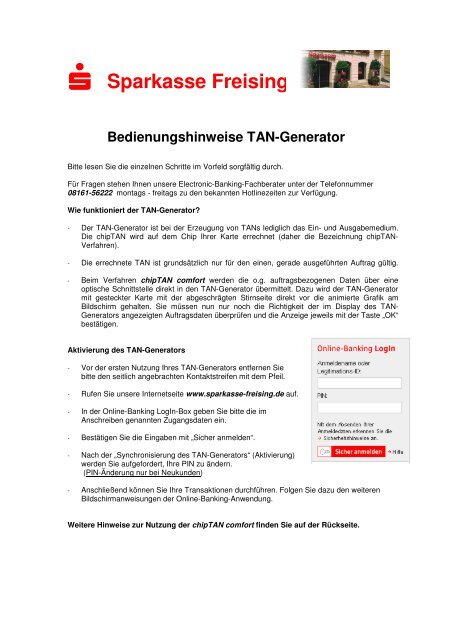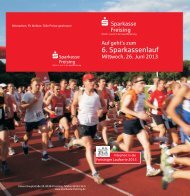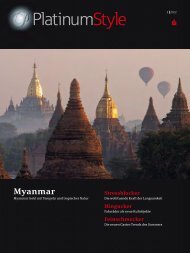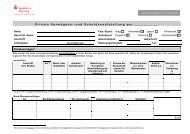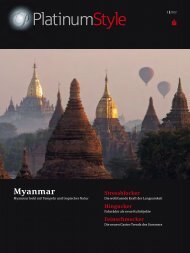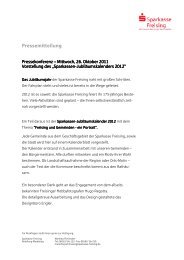chipTAN comfort - Sparkasse Freising
chipTAN comfort - Sparkasse Freising
chipTAN comfort - Sparkasse Freising
Sie wollen auch ein ePaper? Erhöhen Sie die Reichweite Ihrer Titel.
YUMPU macht aus Druck-PDFs automatisch weboptimierte ePaper, die Google liebt.
<strong>Sparkasse</strong> <strong>Freising</strong><br />
Bedienungshinweise TAN-Generator<br />
Bitte lesen Sie die einzelnen Schritte im Vorfeld sorgfältig durch.<br />
Für Fragen stehen Ihnen unsere Electronic-Banking-Fachberater unter der Telefonnummer<br />
08161-56222 montags - freitags zu den bekannten Hotlinezeiten zur Verfügung.<br />
Wie funktioniert der TAN-Generator?<br />
- Der TAN-Generator ist bei der Erzeugung von TANs lediglich das Ein- und Ausgabemedium.<br />
Die <strong>chipTAN</strong> wird auf dem Chip Ihrer Karte errechnet (daher die Bezeichnung <strong>chipTAN</strong>-<br />
Verfahren).<br />
- Die errechnete TAN ist grundsätzlich nur für den einen, gerade ausgeführten Auftrag gültig.<br />
- Beim Verfahren <strong>chipTAN</strong> <strong>comfort</strong> werden die o.g. auftragsbezogenen Daten über eine<br />
optische Schnittstelle direkt in den TAN-Generator übermittelt. Dazu wird der TAN-Generator<br />
mit gesteckter Karte mit der abgeschrägten Stirnseite direkt vor die animierte Grafik am<br />
Bildschirm gehalten. Sie müssen nun nur noch die Richtigkeit der im Display des TAN-<br />
Generators angezeigten Auftragsdaten überprüfen und die Anzeige jeweils mit der Taste „OK“<br />
bestätigen.<br />
Aktivierung des TAN-Generators<br />
- Vor der ersten Nutzung Ihres TAN-Generators entfernen Sie<br />
bitte den seitlich angebrachten Kontaktstreifen mit dem Pfeil.<br />
- Rufen Sie unsere Internetseite www.sparkasse-freising.de auf.<br />
- In der Online-Banking LogIn-Box geben Sie bitte die im<br />
Anschreiben genannten Zugangsdaten ein.<br />
- Bestätigen Sie die Eingaben mit „Sicher anmelden“.<br />
- Nach der „Synchronisierung des TAN-Generators“ (Aktivierung)<br />
werden Sie aufgefordert, Ihre PIN zu ändern.<br />
(PIN-Änderung nur bei Neukunden)<br />
- Anschließend können Sie Ihre Transaktionen durchführen. Folgen Sie dazu den weiteren<br />
Bildschirmanweisungen der Online-Banking-Anwendung.<br />
Weitere Hinweise zur Nutzung der <strong>chipTAN</strong> <strong>comfort</strong> finden Sie auf der Rückseite.
<strong>chipTAN</strong> <strong>comfort</strong><br />
(optischer Datenaustausch über die animierte Grafik am Bildschirm)<br />
Ausführung von Aufträgen:<br />
1. Wenn Sie nun z. B. im Zuge einer Überweisung zur<br />
TAN-Eingabe aufgefordert werden, stecken<br />
Sie Ihre <strong>Sparkasse</strong>nCard wie neben abgebildet in<br />
den TAN-Generator und drücken Sie die Taste „F“.<br />
2. Halten Sie anschließend, wie abgebildet, Ihren<br />
TAN-Generator direkt auf die dargestellte, animierte<br />
Grafik.<br />
3. Passen Sie ggf. die Grafikgröße (über die Buttons +<br />
und - links über der Grafik) so an, dass die<br />
Pfeilmarkierungen von Grafik und Gerät<br />
übereinstimmen.<br />
4. Warten Sie, bis die Übertragung erfolgreich beendet wurde. Beachten Sie hierbei die Anzeige<br />
des TAN-Generators.<br />
5. Folgen Sie den weiteren Bildschirmanweisungen.<br />
Wechsel zu <strong>chipTAN</strong> manuell:<br />
Das Verfahren <strong>chipTAN</strong> <strong>comfort</strong> funktioniert mit mehr als 99% aller heute im Einsatz befindlichen<br />
PC-Monitore. Sollte die optische Kopplung mit Ihrem speziellen Monitor nicht funktionieren,<br />
können Sie über einen Link unterhalb der Grafik zum manuellen Verfahren wechseln (für die<br />
Dauer ihrer Anmeldung).<br />
Sofern Sie dauerhaft auf die voreingestellte optische Kopplung (<strong>chipTAN</strong> <strong>comfort</strong>) verzichten<br />
möchten, können Sie das Verfahren wie folgt auf eine manuelle Dateneingabe (<strong>chipTAN</strong>)<br />
umstellen:<br />
a) Melden Sie sich mit Ihren <strong>chipTAN</strong>-Zugangsdaten zum Online-Banking an.<br />
b) In den Serviceeinstellungen finden Sie unter „PIN / TAN-Verwaltung“ die Funktion „<strong>chipTAN</strong>-<br />
Verfahren festlegen“. Hier können Sie das Verfahren mit manueller Dateneingabe<br />
auswählen.<br />
Für eine Umstellung zurück auf das optische <strong>chipTAN</strong>-Verfahren wiederholen Sie die<br />
Punkte a-b.<br />
Stand 29.07.2009